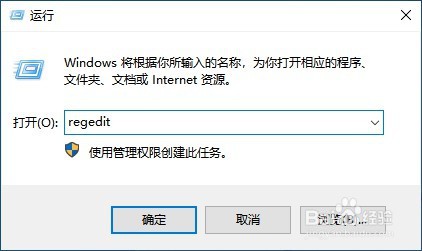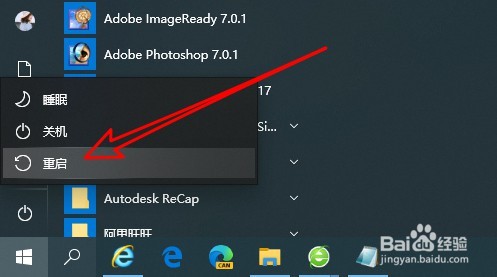Win10系统无法设置夜间模式怎么办
1、Windows10系统桌面,右键点击开始按钮,在弹出菜单中选择运行的菜单项。
2、在打开的运行窗口中输入命令regedit
3、接着在打开的注册表编辑器窗口中定位到注册表项:HKEY_CURRENT_USER\Software\Microsoft\Windows\Current蕺清寤凯Version\CloudStore\Store\Cache\DefaultAccount
4、右键点击下面的$$windows.data.bluelightreduction.bluelightreductionstate文件,在弹出菜单中选择删除的菜单项。
5、然后在打开的窗口中点击是的按钮就可以了。
6、接下来重启电脑后就可以正常使用夜间模式了。
7、总结:1、Windows10系统桌面,右键点击开始按钮,在弹出菜单中选择运行的菜单项。2、在打开的运行窗口中输入命令regedit3、接着在打开的注册表编辑器窗口中定位到注册表项:HKEY_CURRENT_USER\Software\Microsoft\Windows\CurrentVersion\CloudStore\Store\Cache\DefaultAccount4、右键点击下面的$$windows.data.bluelightreduction.bluelightreductionstate文件,在弹出菜单中选择删除的菜单项。5、然后在打开的窗口中点击是的按钮就可以了。6、接下来重启电脑后就可以正常使用夜间模式了。
声明:本网站引用、摘录或转载内容仅供网站访问者交流或参考,不代表本站立场,如存在版权或非法内容,请联系站长删除,联系邮箱:site.kefu@qq.com。
阅读量:67
阅读量:29
阅读量:68
阅读量:28
阅读量:51